Ако имате проблеми с стартирането на Prodeus на вашия компютър, не се притеснявайте - не сте сами. Има няколко неща, които можете да опитате, за да го стартирате. Първо се уверете, че вашият компютър отговаря на минималните системни изисквания за Prodeus. Ако не стане, играта просто няма да работи. Второ, опитайте да преинсталирате играта. Понякога файловете могат да се повредят по време на процеса на инсталиране и това може да причини проблеми. Трето, опитайте да стартирате играта в режим на съвместимост. За да направите това, щракнете с десния бутон върху изпълнимия файл на Prodeus и изберете „Свойства“. След това отидете в раздела „Съвместимост“ и изберете опцията „Изпълни тази програма в режим на съвместимост за“. Изберете операционна система от падащото меню и щракнете върху „OK“. И накрая, ако нито едно от тези неща не работи, можете да опитате да се свържете директно с разработчиците. Те може да са в състояние да ви помогнат да разберете какво се случва.
Съобщава се, че някои геймъри на компютър с Windows 11/10 имат проблеми с играта. Prodeus не се инсталира, стартира или отваря . Тази публикация има за цел да помогне на засегнатите геймъри да намерят най-практичните решения за отстраняване на проблема на тяхното устройство за игри.

Защо Prodeus се срива при стартиране?
Когато се опитате да стартирате играта, може да видите черен екран с въртяща се синя икона за зареждане на мишката. Може да не успеете да убиете процеса на играта в диспечера на задачите. Една от възможните причини играта да се срине може да е остарял драйвер на видеокартата, тъй като понякога файла в драйвера, от който се нуждаете, липсва или нещо друго е повредено, тогава нова инсталация помага. За да разрешите проблема, може да се наложи да нулирате настройките на видеокартата по подразбиране, за всеки случай се уверете, че DirectX е актуален.
Prodeus не се инсталира, стартира или отваря
Ако Prodeus не се инсталира, стартира или отваря на вашия компютър за игри с Windows 11/10 можете да приложите нашите прости решения по-долу без определен ред, за да стартирате играта безпроблемно и да получите най-доброто игрово изживяване.
- Стартирайте играта с прекия път
- Промяна на настройките на цял екран
- Деактивирайте (персонализирани) контролери
- Проверете целостта на файловете на играта
- Преинсталирайте играта Traitor
- Свържете се с поддръжката на Humble Games
Нека разгледаме описанието на процеса във връзка с всяко от изброените решения. Не можем да подчертаем прекалено много това, но преди да продължите, уверете се, че Windows е актуална с най-новата версия/компилация. Остарялата операционна система Windows обикновено е най-честата причина за „незначителни“ проблеми, свързани със софтуера. По същия начин производителността на играта зависи силно от вашата графика, така че се уверете, че използвате най-новите версии на драйверите на вашия GPU.
Прочети : Steam игрите не се стартират; Закъсал в подготовката за стартиране
1] Стартирайте играта с пряк път
Някои засегнати компютърни геймъри, които са имали Prodeus не се инсталира, стартира или отваря проблем на техния компютър за игри с Windows 11/10 съобщи, че са успели да заобиколят проблема, като не стартират играта с оригиналния стартер на работния плот. Вместо това те създадоха пряк път директно от приложението Prodeus (щракнете с десния бутон върху .exe файла на играта > Изпратете > работен плот за да създадете пряк път, или плъзнете и пуснете .exe файла на произволно място на вашия диск), намиращ се в папката на играта, или щракнете с десния бутон върху приложението Prodeus в папката и след това изберете Изпълни като администратор опция от контекстното меню.
2] Променете настройките на цял екран.
Стандартният режим за стартиране на цял екран на Prodeus е променен на Прозорец на цял екран вместо Изключителен режим на цял екран за максимална съвместимост. Въпреки това настройките на цял екран все още могат да се променят в менюто с опции. Така че, ако претърпите срив на играта при стартиране, можете да промените опциите за стартиране в Steam или да промените персонализираните опции за стартиране в GOG Galaxy.
В Steam клиента, за да стартирате играта и да играете в прозоречен режим без граници, изпълнете следните стъпки:
- Отворете Steam .
- Отидете на библиотеката .
- Щракнете с десния бутон върху играта Prodeus.
- Избирам Характеристики от контекстното меню.
- Сега инсталирайте опция за стартиране на Windows Borderless, като въведете следния параметър:
След това рестартирайте играта и проверете дали проблемът все още е там. Друга възможност е да отидете до прекия път на играта (или прекия път на работния плот на играта, или прекия път, намиращ се в инсталационната папка на играта), щракнете с десния бутон върху прекия път и изберете Характеристики . В прозореца със свойства превключете към Етикет и тук добавете горния параметър в края Мишена поле след кавички.
Прочети : Как да активирате или деактивирате оптимизацията на цял екран в Windows
gmail нещо не е наред
3] Деактивирайте (персонализирани) контролери
Както показаха някои засегнати компютърни геймъри, по някаква странна причина персонализираните контролери могат да попречат на играта да се стартира. Въпреки че разработчиците са наясно с това и добавят изключения чрез събиране на данни и може да пуснат корекция/актуализация за справяне с аномалията, засега, за да заобиколите проблема, изключете всички игрови контролери, свързани към вашия компютър за игри, преди да стартирате играта. игра или докато играете.
Прочети : Как да калибрирате контролер Xbox One на компютър с Windows
4] Проверете целостта на файловете на играта
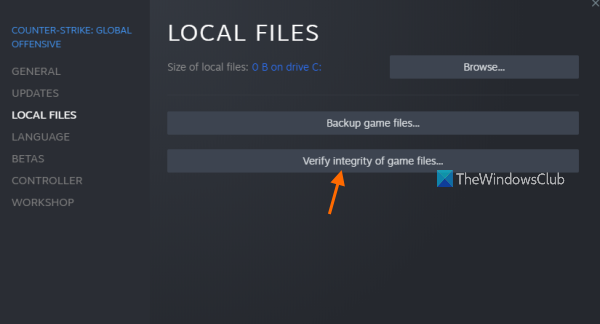
Известно е, че липсващите или повредени данни/файлове за игри са една от основните причини, поради които може да имате проблеми с играта на вашата игрална машина с Windows 11/10. В този случай приложимата корекция е проверявайте и поправяйте файловете на играта за въпросната игра чрез клиента/стартиращата програма на играта.
- Бягай Двойка клиент.
- Натиснете библиотеката .
- Кликнете с десния бутон Предател от списъка с инсталирани игри.
- Сега щракнете върху Характеристики > Отидете на Локални файлове .
- Натиснете Проверка на целостта на файловете на играта и изчакайте процеса да завърши.
- След това рестартирайте компютъра си.
Ако проблемът все още не е разрешен, преминете към следващото решение.
5] Преинсталирайте играта Traitor.
Ако имате проблеми с играта като замръзване или срив на вашия компютър, опитайте да деинсталирате и преинсталирате играта. Това гарантира, че файловете на играта са пълни и са инсталирани най-новите актуализации. Преинсталирането на играта няма да изтрие вашите запазени файлове, тъй като повечето игри имат това внедрено, така че напредъкът ви се запазва без значение на кой компютър играете играта. Дори и да изтриете играта, записите ще се съхраняват в облака, така че следващия път, когато преинсталирате, записите ще бъдат изтеглени отново и синхронизирани с играта, за да можете да продължите да играете.
Прочети : Как да прехвърлите Steam, Epic, Origin и Uplay игри на нов компютър
6] Свържете се с поддръжката на Humble Games
Ако досега нищо не е помогнало за разрешаване на проблема, който изпитвате в момента с вашата игрална машина, можете да се свържете с поддръжката на Humble Games на скромни игри.com/contact-us/ . Преди да направите това, уверете се, че вашият компютър отговаря на препоръчаните системни изисквания за стартиране на играта.
услуга за споделяне на мрежа на Windows Media Player или услуга, от която зависи, не успя да стартира
- ВИЕ: Windows 11/10/8/7
- Процесор: CPU @ 3+ GHz, 8 ядра
- Памет: 6GB RAM
- Графика: NVIDIA GTX 1050 или AMD RX 560
- DirectX: Версия 10
- Съхранение: 4 GB свободно пространство
Надявам се да намерите тази публикация за полезна!
Как да поправя Prodeus, който не работи?
Някои играчи на Xbox конзоли съобщиха, че играта Prodeus не работи и че получават предупреждение за припадък, когато натиснат бутон А бутонът на контролера не прави нищо. В този случай рестартирането на Xbox проработи отново. В друг случай имаше проблем с разрешението за компютърни геймъри. Проверете регистрационните файлове на следното място AppDataLocalLowBoundingBoxSoftwareProdeusplayer.log показа следната грешка:
UnauthorizedAccessException: Достъпът до пътя „C:/Users/username/AppData/LocalLow/BoundingBoxSoftware/ProdeusLocalizationlocalization.hash“ е отказан.
Решението в този случай беше да се премахне разрешението само за четене за локализация.хеш файл.
Прочетете още :
- MultiVersus не се стартира, не се отваря или е заседнал на екрана за зареждане
- Предишни 4 Blood не се стартира или замръзва на екрана за зареждане.















